در Blazor 8x میتوان صفحات SSR ای را به همراه Blazor server islands و یا Blazor WASM islands داشت؛ یعنی یک کامپوننت Blazor Server که داخل یک صفحهی معمولی SSR قرار گرفته و با سرور، ارتباط SiganlR برقرار میکند و یا یک کامپوننت Blazor WASM که در قسمتی از صفحهی SSR درج شده و درون مرورگر کاربر اجرا میشود. به هر کدام از اینها یک «جزیرهی تعاملی» گفته میشود (interactive island). در این قسمت، نکات مرتبط با جزایر تعاملی Blazor Server را بررسی میکنیم.
بررسی یک مثال: تهیه یک برنامهی Blazor 8x برای نمایش لیست محصولات، به همراه جزئیات آنها
به لطف وجود SSR در Blazor 8x، میتوان HTML نهایی کامپوننتها و صفحات Blazor را همانند صفحات MVC و یا Razor pages، در سمت سرور تهیه و بازگشت داد. این خروجی در نهایت یک static HTML بیشتر نیست و گاهی از اوقات ما
به بیش از یک خروجی ساده HTML ای نیاز داریم.
در این مثال که بر اساس قالب dotnet new blazor --interactivity Server تهیه میشود، قصد داریم موارد زیر را پیاده سازی کنیم:
- صفحهای که یک لیست محصولات فرضی را نمایش میدهد :
بر اساس SSR
- صفحهای که جزئیات یک محصول را نمایش میدهد:
بر اساس SSR
- دکمهای در ذیل قسمت نمایش جزئیات یک محصول، برای دریافت و نمایش لیست محصولات مشابه و مرتبط:
بر اساس Blazor server islands
یعنی تا جائیکه ممکن است قصد نداریم تمام صفحات و تمام قسمتهای برنامه را با فعالسازی سراسری حالت تعاملی Blazor server که در
قسمتهای قبل در مورد آن توضیح داده شد، پیاده سازی کنیم. میخواهیم فقط قسمت کوچکی از این سناریو را که واقعا نیاز به یک چنین قابلیتی را دارد، توسط یک جزیرهی تعاملی Blazor server واقع شدهی در قسمتی از یک صفحهی استاتیک SSR، مدیریت کنیم.
مدل برنامه: رکوردی برای ذخیره سازی اطلاعات یک محصول namespace BlazorDemoApp.Models;
public record Product
{
public int Id { get; set; }
public required string Title { get; set; }
public required string Description { get; set; }
public decimal Price { get; set; }
public List<int> Related { get; set; } = new();
}
در اینجا، هدف تعریف لیستی از محصولات فرضی است؛ به همراه خاصیتی که Id محصولات مشابه را نگهداری میکند (خاصیت Related).
سرویس برنامه: سرویسی برای بازگشت لیست محصولات
چون Blazor Server و SSR هر دو بر روی سرور اجرا میشوند، از لحاظ دسترسی به اطلاعات و کار با سرویسها، هماهنگی کاملی وجود داشته و میتوان کدهای یکسان و یکدستی را در اینجا بکار گرفت.
در ادامه کدهای کامل سرویس Services\ProductStore.cs را مشاهده میکنید:
using BlazorDemoApp.Models;
namespace BlazorDemoApp.Services;
public interface IProductStore
{
IList<Product> GetAllProducts();
Product GetProduct(int id);
IList<Product> GetRelatedProducts(int productId);
}
public class ProductStore : IProductStore
{
private static readonly List<Product> ProductsDataSource =
new()
{
new Product
{
Id = 1, Title = "Smart speaker", Price = 22m,
Description =
"This smart speaker delivers excellent sound quality and comes with built-in voice control, offering an impressive music listening experience.",
Related = new List<int> { 2, 3 },
},
new Product
{
Id = 2, Title = "Regular speaker", Price = 89m,
Description =
"Enjoy room-filling sound with this regular speaker. With its slick design, it perfectly fits into any room in your house.",
Related = new List<int> { 1, 3 },
},
new Product
{
Id = 3, Title = "Speaker cable", Price = 12m,
Description =
"This high-quality speaker cable ensures a reliable and clear audio connection for your sound system.",
},
};
public IList<Product> GetAllProducts() => ProductsDataSource;
public Product GetProduct(int id) => ProductsDataSource.Single(p => p.Id == id);
public IList<Product> GetRelatedProducts(int productId)
{
var product = ProductsDataSource.Single(x => x.Id == productId);
return ProductsDataSource.Where(p => product.Related.Contains(p.Id)).ToList();
}
}
هدف از این سرویس، ارائهی لیست تمام محصولات، دریافت اطلاعات یک محصول و همچنین یافتن لیست محصولات مشابه یک محصول خاص است.
این سرویس را باید در فایل Program.cs برنامه به صورت زیر معرفی کرد تا در فایلهای razor برنامهی جاری قابل دسترسی شود:
builder.Services.AddScoped<IProductStore, ProductStore>();
تکمیل صفحهی نمایش لیست محصولات
قصد داریم زمانیکه کاربر برای مثال به آدرس فرضی http://localhost:5136/products مراجعه کرد، با تصویر لیستی از محصولات مواجه شود:

کدهای این صفحه را که در فایل Components\Pages\Store\ProductsList.razor قرار میگیرند، در ادامه مشاهده میکنید:
@page "/Products"
@using BlazorDemoApp.Models
@using BlazorDemoApp.Services
@inject IProductStore Store
@attribute [StreamRendering]
<h3>Products</h3>
@if (_products == null)
{
<p>Loading...</p>
}
else
{
@foreach (var item in _products)
{
<a href="/ProductDetails/@item.Id">
<div>
<div>
<h5>@item.Title</h5>
</div>
<div>
<h5>@item.Price.ToString("c")</h5>
</div>
</div>
</a>
}
}
@code {
private IList<Product>? _products;
protected override Task OnInitializedAsync() => GetProductsAsync();
private async Task GetProductsAsync()
{
await Task.Delay(1000); // Simulates asynchronous loading to demonstrate streaming rendering
_products = Store.GetAllProducts();
}
} توضیحات:
- جهت دسترسی به سرویس لیست محصولات، ابتدا سرویس IProductStore به این صفحه تزریق شدهاست.
- سپس در روال رویدادگردان آغازین OnInitializedAsync، کار دریافت اطلاعات و انتساب آن به لیستی، صورت گرفتهاست.
- در این متد جهت شبیه سازی یک عملیات async از یک Task.Delay استفاده شدهاست.
- چون این صفحه، یک صفحهی SSR عادی است، بدون تعریف ویژگی StreamRendering در آن، پس از اجرای برنامه، هیچگاه قسمت loading که در حالت products == null_ قرار است ظاهر شود، نمایش داده نمیشود؛ چون در این حالت (حذف نوع رندر)، صفحهی نهایی که به کاربر ارائه خواهد شد، یک صفحهی استاتیک کاملا رندر شدهی در سمت سرور است و کاربر باید تا زمان پایان این رندر در سمت سرور، منتظر بماند و سپس صفحهی نهایی را دریافت و مشاهده کند. در حالت Streaming rendering، ابتدا میتوان یک قالب HTML ای را بازگشت داد و سپس مابقی محتوای آنرا به محض آماده شدن در طی چند مرحله بازگشت داد.
- لینکهای نمایش داده شدهی در اینجا، به صفحهی ProductDetails اشاره میکنند که در آن، جزئیات محصول انتخابی نمایش داده میشوند.
تکمیل صفحهی نمایش جزئیات یک محصول 
در صفحهی کامپوننت Components\Pages\Store\ProductDetails.razor، کار نمایش جزئیات محصول انتخابی صورت میگیرد:
@page "/ProductDetails/{ProductId}"
@using BlazorDemoApp.Models
@using BlazorDemoApp.Services
@inject IProductStore Store
@attribute [StreamRendering]
@if (_product == null)
{
<p>Loading...</p>
}
else
{
<div>
<div>
<h5>
@_product.Title (@_product.Price.ToString("C"))
</h5>
<p>
@_product.Description
</p>
</div>
@if (_product.Related.Count > 0)
{
<div>
<RelatedProducts ProductId="Convert.ToInt32(ProductId)" />
</div>
}
</div>
<NavLink href="/Products">Back</NavLink>
}
@code {
private Product? _product;
[Parameter]
public string? ProductId { get; set; }
protected override Task OnInitializedAsync() => GetProductAsync();
private async Task GetProductAsync()
{
await Task.Delay(1000); // Simulates asynchronous loading to demonstrate streaming rendering
_product = Store.GetProduct(Convert.ToInt32(ProductId));
}
} توضیحات:
- باتوجه به نحوهی تعریف مسیریابی این صفحه، پارامتر ProductId از طریق آدرسی مانند http://localhost:5136/ProductDetails/1 دریافت میشود.
- سپس این ProductId را در روال رخدادگردان OnInitializedAsync، برای یافتن جزئیات محصول انتخابی از سرویس تزریقی IProductStore، بکار میگیریم.
- در اینجا نیز از Task.Delay برای شبیه سازی یک عملیات طولانی async مانند دریافت اطلاعات از یک بانک اطلاعاتی، کمک گرفته شدهاست.
- همچنین برای نمایش قسمت loading صفحه در حالت SSR، بازهم از StreamRendering استفاده کردهایم.
- اگر دقت کرده باشید، ذیل تصویر اطلاعات محصول، دکمهای نیز جهت بارگذاری اطلاعات محصولات مشابه، قرار دارد که ProductId محصول انتخابی را دریافت میکند:
<RelatedProducts ProductId="Convert.ToInt32(ProductId)" />
بنابراین در ادامه کامپوننت RelatedProducts فوق را تکمیل میکنیم.
تکمیل کامپوننت نمایش لیست محصولات مشابه و مرتبط
در فایل Components\Pages\Store\RelatedProducts.razor، کار نمایش یک دکمه و سپس نمایش لیستی از محصولات مشابه، صورت میگیرد:
@using BlazorDemoApp.Models
@using BlazorDemoApp.Services
@inject IProductStore Store
<button @onclick="LoadRelatedProducts">Related products</button>
@if (_loadRelatedProducts)
{
@if (_relatedProducts == null)
{
<p>Loading...</p>
}
else
{
<div>
@foreach (var item in _relatedProducts)
{
<a href="/ProductDetails/@item.Id">
<div>
<h5>@item.Title (@item.Price.ToString("C"))</h5>
</div>
</a>
}
</div>
}
}
@code{
private IList<Product>? _relatedProducts;
private bool _loadRelatedProducts;
[Parameter]
public int ProductId { get; set; }
private async Task LoadRelatedProducts()
{
_loadRelatedProducts = true;
await Task.Delay(1000); // Simulates asynchronous loading to demonstrate InteractiveServer mode
_relatedProducts = Store.GetRelatedProducts(ProductId);
}
} تعاملی کردن کامپوننت نمایش لیست محصولات مشابه
مشکل! اگر در این حالت برنامه را اجرا کرده و بر روی دکمهی related products کلیک کنیم، هیچ اتفاقی رخ نمیدهد! یعنی روال رویدادگران LoadRelatedProducts اصلا اجرا نمیشود. علت اینجا است که صفحات SSR، در نهایت یک static HTML بیشتر نیستند و فاقد قابلیتهای تعاملی، مانند واکنش نشان دادن به کلیک بر روی یک دکمه هستند.
محدودیتی که به همراه صفحات SSR وجود دارد این است: این نوع کامپوننتها و صفحات فقط یکبار رندر میشوند و نه بیشتر. بله میتوان بر روی آنها دهها دکمه، نوارهای لغزان، دراپداون و غیره را قرار داد، اما ... نمیتوان هیچگونه تعاملی را با آنها داشت. کامپوننت نهایی رندر شده و نمایش داده شده، دیگر در هیچجائی اجرا نمیشود. در این حالت است که میتوان تصمیم گرفت که نیاز است قسمتی از این صفحه، تعاملی شود.
به همین جهت باید نحوهی رندر کامپوننت RelatedProducts را به صورت یک جزیرهی تعاملی Blazor server درآورد تا رویداد منتسب به دکمهی related products موجود در آن، پردازش شود. بنابراین به صفحهی ProductDetails.razor مراجعه کرده و rendermode@ این کامپوننت را به صورت زیر به حالت InteractiveServer تغییر میدهیم:
<RelatedProducts ProductId="Convert.ToInt32(ProductId)" @rendermode="@InteractiveServer"/>
اکنون اگر برنامه را مجددا اجرا کرده و بر روی دکمهی نمایش محصولات مشابه قرار گرفته در ذیل جزئیات یک محصول کلیک کنیم، بدون مشکل کار میکند:

نحوهی پردازش پشت صحنهی این نوع صفحات هم جالب است. برای اینکار به برگهی network مخصوص developer tools مرورگر مراجعه کرده و مراحل رسیدن به صفحهی نمایش جزئیات محصول را طی میکنیم:

- اگر دقت کنید، جابجایی بین صفحات، با استفاده از
fetch انجام شده؛ یعنی با اینکه این صفحات در اصل static HTML خالص هستند، اما ... کار full reload صفحه مانند ASP.NET Web forms قدیمی انجام نمیشود (و یا حتی برنامههای MVC و Razor pages) و نمایش صفحات، Ajax ای است و با fetch استاندارد آن صورت میگیرد تا هنوز هم حس و حال SPA بودن برنامه حفظ شود. همچنین اطلاعات DOM کل صفحه را هم بهروز رسانی نمیکند؛ فقط موارد تغییر یافته در اینجا به روز رسانی خواهند شد.
این موارد توسط فایل blazor.web.js درج شدهی در کامپوننت آغازین App.razor، به صورت خودکار مدیریت میشوند:
<script src="_framework/blazor.web.js"></script>
به علاوه در این حالت ایجکسی fetch، کار دریافت مجدد فایلهای استاتیک مرتبط یک صفحه، مانند فایلهای js.، css.، تصاویر و غیره، مجددا انجام نمیشود که این مورد خود مزیتی است نسبت به حالت متداول برنامههای ASP.NET Core MVC و یا Razor pages. در حالت Blazor 8x SSR، فقط یک partial update از نوع Ajax ای انجام میشود.
به این قابلیت، enhanced navigation هم گفته میشود. برای مثال زمانیکه یک فرم SSR را در Blazor 8x به سمت سرور ارسال میکنیم، موقعیت scroll به صورت خودکار ذخیره و بازیابی میشود تا کاربر با یک full post back مواجه نشده و موقعیت جاری خود را در صفحه از دست ندهد (چنین ایدهای، یک زمانی در برنامههای ASP.NET Web forms هم برقرار بود و هست! به نظر مایکروسافت هنوز دلتنگ طراحی قدیمی ASP.NET Web forms است!).
- همچنین به محض نمایش صفحهی جزئیات محصول، پس از پایان کار نمایش آن، یک اتصال وبسوکت هم برقرار شده که مرتبط با جزیرهی تعاملی Blazor server تعریف شده، یا همان کامپوننت RelatedProducts است.
- یک disconnect را هم در اینجا مشاهده میکنید. اگر به یک صفحهی تعاملی مراجعه کنیم، همانطور که مشخص است، یک اتصال SignalR برقرار میشود (که به آن در اینجا circuit هم میگویند). اما اگر از این صفحه به سمت یک صفحهی SSR حرکت کنیم، پس از نمایش آن صفحه، اتصال SignalR قبلی که دیگر نیازی به آن نیست، بسته خواهد شد تا منابع سمت سرور، رها شوند.

در حین disconnect، شماره ID اتصال SignalR ای که دیگر به آن نیازی نیست، به برنامه ارسال میشود تا به صورت خودکار در سمت سرور بسته شود. تمام این موارد توسط blazor.web.js فریمورک، مدیریت میشوند.
در این تصویر ابتدا به آدرس http://localhost:5136/ProductDetails/1 مراجعه کردهایم که سبب برقراری اتصال یک وبسوکت شدهاست. سپس با کلیک بر روی دکمهی back، به صفحهی SSR مشاهدهی لیست محصولات برگشتهایم. در این حالت، دستور قطع اتصال SignalR قبلی صادر شدهاست.
نحوهی مدیریت Pre-rendering در جزایر تعاملی Blazor 8x
به صورت پیشفرض زمانیکه از حالت رندر InteractiveServer استفاده میکنیم، قابلیت pre-rendering آن نیز فعال است. یعنی ابتدا حداقل قالب و قسمتهای ثابت کامپوننت، در سمت سرور پردازش و رندر شده و سپس به سمت کلاینت ارسال میشوند. در این حالت کاربر، تجربهی کاربری روانتری را شاهد خواهد بود؛ چون برای مدتی نباید منتظر آماده شدن کل UI مرتبط باشد و حداقل، قسمتهایی از صفحه که تعاملی نیستند، قابل دسترسی و مشاهده هستند.
اگر به هر دلیلی نیاز به غیرفعال کردن این قابلیت را دارید، باید به صورت زیر عمل کرد:
<RelatedProducts ProductId="Convert.ToInt32(ProductId)" @rendermode="@(new InteractiveServerRenderMode(false))"/>
در این حالت اگر برنامه را اجرا کنید، در حین نمایش صفحهی اصلی در برگیرندهی از نوع SSR، فقط جای این کامپوننت در صفحه مشخص میشود و پس از برقراری اتصال با سرور از طریق اتصال SignalR، شاهد UI کامپوننت RelatedProducts خواهیم بود، که نسبت به قبل، وقفهای را سبب خواهد شد.
نحوهی تعریف خواص استاتیک InteractiveServer بکار گرفته شده و یا کلاس InteractiveServerRenderMode را در ادامه مشاهده میکنید. جهت سهولت تعریف این موارد، سطر زیر که یک using static است، به فایل Imports.razor_ اضافه شدهاست:
@using static Microsoft.AspNetCore.Components.Web.RenderMode
public static class RenderMode
{
public static InteractiveServerRenderMode InteractiveServer { get; } = new InteractiveServerRenderMode();
public static InteractiveWebAssemblyRenderMode InteractiveWebAssembly { get; } = new InteractiveWebAssemblyRenderMode();
public static InteractiveAutoRenderMode InteractiveAuto { get; } = new InteractiveAutoRenderMode();
}
public class InteractiveServerRenderMode : IComponentRenderMode
{
public InteractiveServerRenderMode()
: this(true)
{
}
public InteractiveServerRenderMode(bool prerender) => this.Prerender = prerender;
public bool Prerender { get; }
}
کدهای کامل این مثال را از اینجا میتوانید دریافت کنید: Blazor8x-Server-Normal.zip 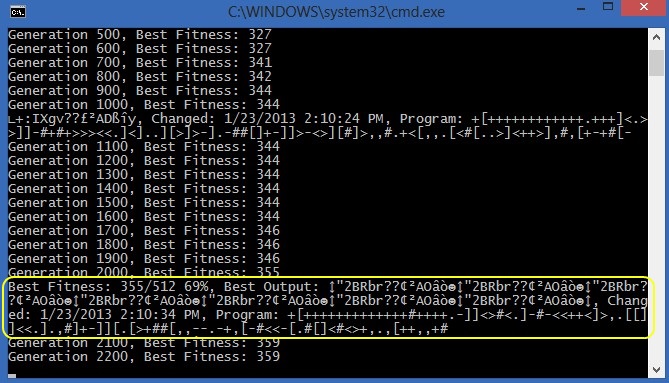








-5a6d60fb327f4804beac754c151b8c51.jpg)

